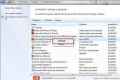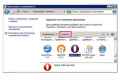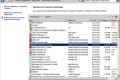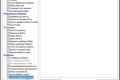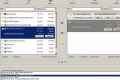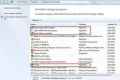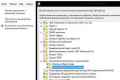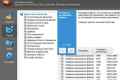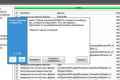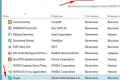Як користуватися ccleaner?

Припустимо, що у вас вже є встановлена програма CCleaner, але як користуватися нею, якщо в вашому запасі знань відсутні згадки про такий поєднанні букв? Вона, однозначно, стане простіше в зверненні, так як допоможе Вам ця стаття. Отже, запускаємо програму, двічі клацаючи по ярлику.
Як налаштувати CCleaner
У вікні нас цікавлять настройки, далі проходимо по вкладці додатково і повертаємо стандартні настройки. Далі погоджуємося з усім, що запропонує програма. Не бійтеся, помилитися у вас не вийде. Система налаштована таким чином, що зіпсувати що-небудь непідготовленому користувачеві, буде вкрай складно. У будь-якому випадку, вам настійно рекомендовано читати спливаючі в процесі роботи вікна. У них відображається суть того, що буде далі відбуватися в системі.
Наступним кроком у нас намічається установка налаштувань мови. Якщо ваше пізнання комп`ютері не велике, то інші настройки, заради безпеки системи, краще залишити як є. Тепер натискаємо «очищення». Тут нам необхідно прибрати всілякі галочки зі списку введених адрес і журналу відвідувань. Далі заходимо в додатки. Робимо аналогічну схему для інших браузерів.
Як працювати в CCleaner
Підготовка завершена, натискаємо на «аналіз». Вам необхідно закрити всі активні програми, тобто ті, які в даний момент запущені в системі, або ж система сама попросить це зробити. Аналіз завершився, тут ми бачимо кількість MB, яке буде очищено. Далі натискаємо «очищення», погоджуємося і чекаємо.
Наступним кроком до вирішення питання того, як користуватися програмою CCleaner, буде очищення реєстру. Натискаємо на відповідну кнопку. Далі нас цікавить «пошук проблем», тиснемо, чекаємо. З`явився список. Запускаємо функцію «виправити», знову погоджуємося з усім. Про всяк випадок, програма запропонує вам зберегти стару версію реєстру, рекомендовано піти раді.
Якщо щось пішло не так, то ви можете відшукати збережений файл старого реєстру і відновити його, натиснувши на іконку. У вікні, знову ж таки, погоджуємося з усім, що запропонує нам система. Таким чином, ви відновите стару версію вашого реєстру.
Все, ви почистили ваш реєстр і жорсткий диск від сміття. Рекомендовано проводити цю операцію раз в тиждень-два. Це значно прискорює роботу комп`ютера. Сама програма багатофункціональна. Розглянемо залишилися можливості, щоб розвіяти сумніви з питання: як користуватися програмою CCleaner? Запускаємо «Сервіс». У ній ви побачите 4 вкладки:
- Видалення. Дозволяє позбутися від встановлених на ваш комп`ютер програм. Виділяєте програму, натискаєте видалення, чекаєте. Все просто.
- Автозавантаження. Дозволяє змінити список програм, що завантажуються разом з WINDOWS при включенні комп`ютера. Змінити налаштування просто. Просто ставте або знімайте галочки з зацікавили вас програм.
- Відновлення системи. Дозволяє повернути абсолютно всі налаштування комп`ютера на значення певної дати. Система сама створює точки відновлення під час встановлення або видалення програм.
- Сервіс. Дозволяє стерти диск. Будьте уважні. Прочитайте всі кілька разів перед остаточним вердиктом в цьому пункті.
Отже, тепер у вас не повинно виникнути питання про CCleaner, як користуватися нею. Якщо ви щось не зрозуміли, то прочитайте цю статтю уважно ще раз, і виконуйте всі дії відповідно до інструкції.